Werkzeugkasten: SYSCAD-HSW ->     
|
|
Multifunktionsleiste: Schnittgenerierung -> HSW ->     
|
|
|
|
Mit diesen Befehlen zeichnen Sie Parkräume von Horizontalschiebewänden:
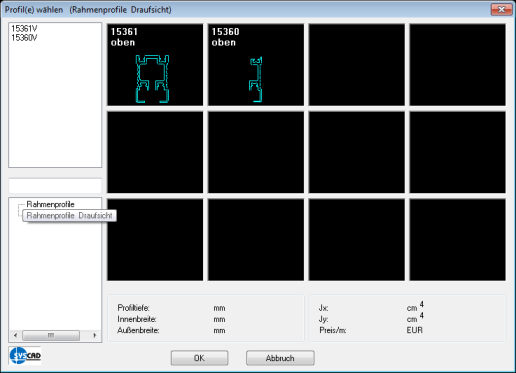
|
Zeichnen Sie mit dem Befehl "Rahmen/Pfosten"  die Laufschienen in der Draufsicht. die Laufschienen in der Draufsicht.
|
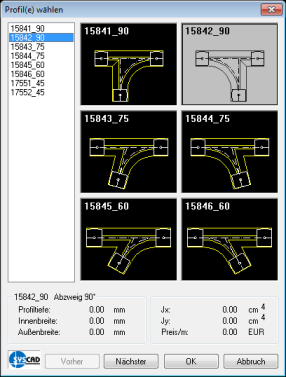
|
Fügen Sie aus der Bibliothek die gewünschten Abzweige oder Bögen ein.
|
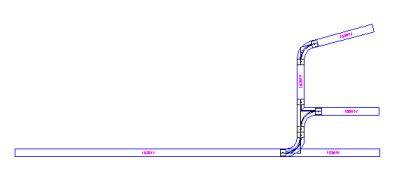
|
Verwenden Sie für die Kombination der Profile und Blöcke den Befehl "Kombination"  . .
|
Achsen erstellen: 
Zeichnen Sie die für die Laufwegsimulation notwendigen Achsen in die Profile ein. Dazu wählen Sie die beteiligten Profile, Abzweige oder Bögen aus. Bei Abzweigen werden die möglichen Laufwege mit roten Pfeilen angezeigt. Mit Linksklick wird die andere Variante angezeigt. Mit Rechtsklick wird die aktuelle Variante verwendet.
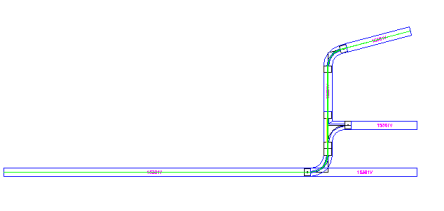
|
Zeichnen Sie beide Laufwege als Achsen in die Profile ein.
Alternativ kann auch manuell eine Polylinie verwendet werden.
|
Gläser zeichnen: 
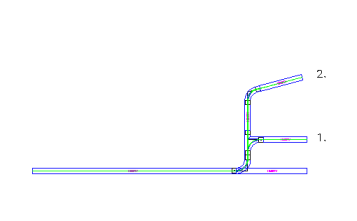
|
2 Profil(e) wählen:
Objekte wählen: Klicken Sie auf das 1. Profil
Objekte wählen: Klicken Sie auf das 2. Profil
SYSCAD ermittelt den Glaswinkel aus der Lage des zuerst gewählten Profils
|

|
Geben Sie die Daten Ihres Flügelpaketes ein und wählen anschließend dessen Lage in der Zeichnung aus.
|
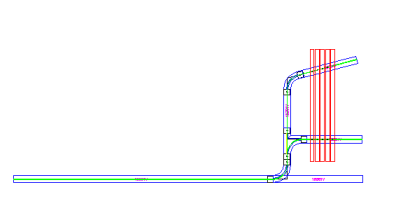
Gläser vermaßen: 
Dieser Befehl vermaßt den ausgewählten Flügel. (Bemaßungsstil Schnitt)
Gläser Laufwegsimulation: 
Wählen Sie die Laufwegsachse zuerst aus, in der der Flügel gezogen wird. Anschließend die Führungslinie, in der der Flügel mitläuft. Anschließend den Flügel auswählen. Der Flügel kann durch das Ziehen mit der Maus in der Laufschiene verschoben werden. Der Punkt, den Sie anklicken, bestimmt die Lage des Flügels.
Autom. Gläser Laufwegsimulation: 
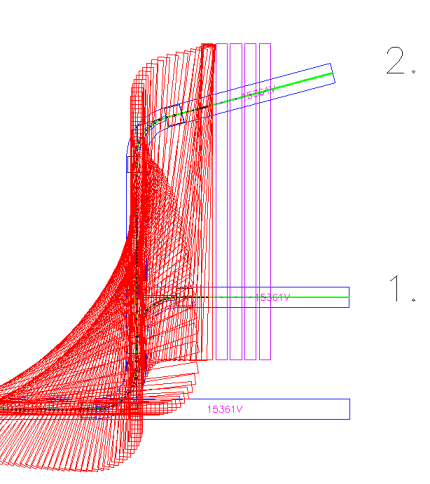
|
Analog zur Variante oben wird anhand der gewählten Führungsachsen die gewünschte Anzahl an Kopien in die Laufschienen eingefügt.
Sie können den Endpunkt der Führungsschiene und die Anzahl der Kopien bestimmen.
Bitte beachten: Der gewählte Flügel bleibt hier in der Original-Lage stehen.
Hier wurden die 4 restlichen Flügel durch eine andere Farbe gekennzeichnet.
Damit kann die Kollisionsprüfung leichter erfolgen.
|
| 




